| systemd 是大多数主要 Linux 发行版中的默认系统管理器,它带有一个名为“journald”的日志守护程序。 |
systemd从系统、内核和各种服务或守护进程多个来源收集日志,并通过journald提供集中管理的解决方案。
journald是systemd的守护进程,它从系统、内核和各种服务或守护进程多个来源收集日志,并以二进制格式存储日志,以便于操作。
所有这些日志事件都由journald处理,它提供了一种集中处理日志的方法,而不管消息来自何处。
journalctl是一个命令行工具,用于查看由journald收集的日志。
日志有很好的索引和结构,允许系统管理员根据各种参数轻松地分析和操作日志,例如,根据时间、引导顺序、特定服务、严重性等过滤日志。
默认情况下,journal日志在大多数 Linux 发行版中是启用的,但它将日志数据存储在/run/log/journal/中,重启时会被删除。如果要使日志永久保存,请执行以下步骤,这些步骤将自动创建/var/log/journal/目录。
以 root 用户身份打开/etc/systemd/journald.conf文件并取消注释“Storage=auto”的行并将其更改为“Storage=persistent”。或者,您可以使用 sed 命令替换文件中的匹配字符串。
[root@server1 ~]# sed -i '/Storage/ c\Storage=persistent' /etc/systemd/journald.conf
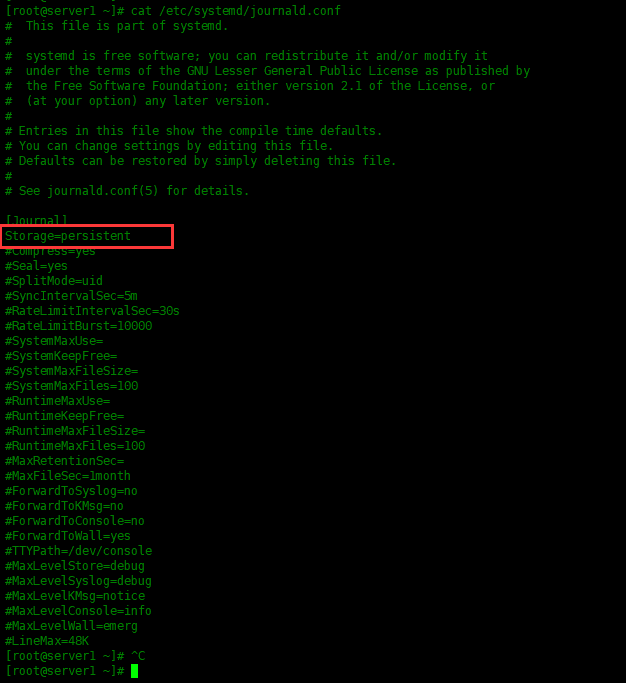
重启 systemd-journald 服务:
[root@server1 ~]# systemctl restart systemd-journald
修改/var/log/journal权限:
[root@server1 ~]# chown -R root:systemd-journal /var/log/journal
下面可以从目录中看到日志了。
在使用 Journalctl 工具之前,可以了解一些常用的选项:
- -f : 实时显示最近的10条日志。
- -e : 跳转到日志末尾以显示最新事件。
- -r : 按时间倒序打印日志消息
- -k : 只显示内核日志。
- -u : 只显示指定systemd Unit的消息。
- -b : 显示来自特定引导的消息,如果不包括特定引导会话,则显示当前引导消息。
- --list-boots : 显示引导编号(相对于当前引导)、它的id以及与引导有关的第一个和最后一个消息的时间戳。
- –utc : 以UTC时间表示。
- -p, --priority= : 按消息优先级过滤输出。
- -S, --since= : 根据开始时间过滤日志
- -U, --until= : 根据结束时间过滤日志
- --disk-usage : 显示所有日志文件的当前磁盘使用情况。
当journalctl不带选项是,它会显示日志的完整内容,首先列出最旧的记录。
它在后端使用less命令来显示日志。
[root@server1 ~]# journalctl
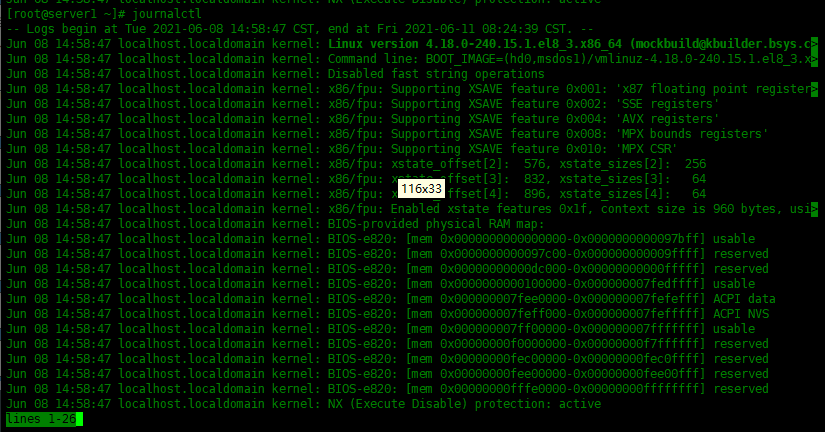
上面的输出按时间顺序显示日志。如果想要将最新的日志放在最前面,需要添加-r选项。
[root@server1 ~]# journalctl -r
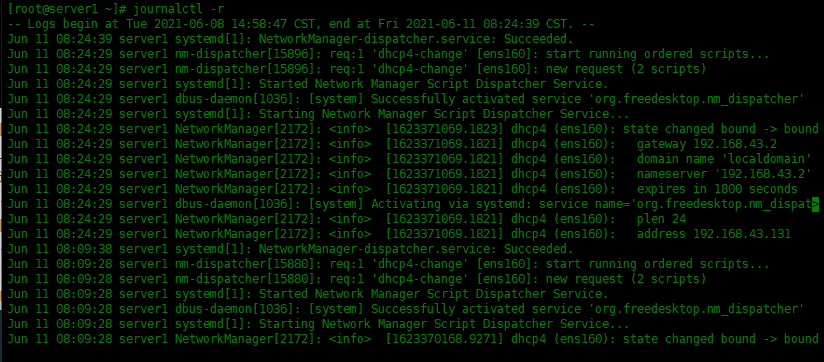
可以使用-n选项仅显示日志中指定行数的日志,如下所示:
[root@server1 ~]# journalctl -n 20
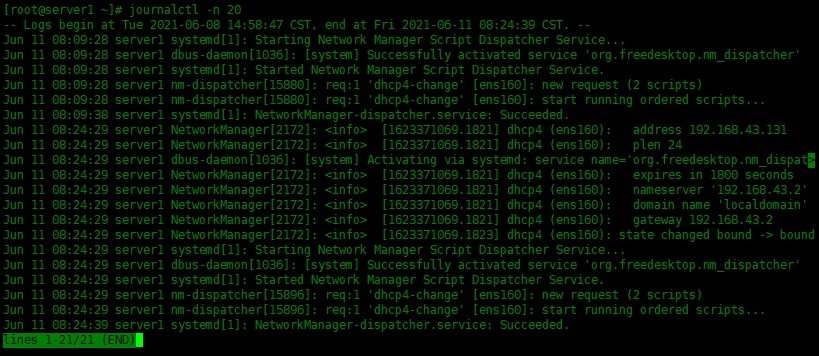
可以使用-f选项查看实时日志,如下所示。这在对某些问题进行故障排除时很有用。
[root@server1 ~]# journalctl -f

过滤器可以根据你的需要使用。要仅显示内核日志,可以使用-k选项。这相当于字段匹配_TRANSPORT=kernel。
[root@server1 ~]# journalctl -k 或者 [root@server1 ~]# journalctl _TRANSPORT=kernel

每次引导系统时,都会在日志中创建一个新的引导条目。要列出所有可用的引导,运行以下命令:
[root@server1 ~]# journalctl --list-boots -1 5d845cc6c67746bdabd9b9a91c0d86ee Tue 2021-06-08 14:58:47 CST—Fri 2021-06-11 08:32:36 CST 0 5690a1c73db146bb8ceeaf3c8b1086f5 Wed 2021-06-16 15:40:42 CST—Wed 2021-06-16 15:41:20 CST

系统引导日志以一个数字作为前缀,该数字从0开始。'0' 指的是当前启动。引导会话“-1”是上次引导的会话,依此类推。使用下面命令显示本次系统引导的日志记录:
[root@server1 ~]# journalctl -b 0
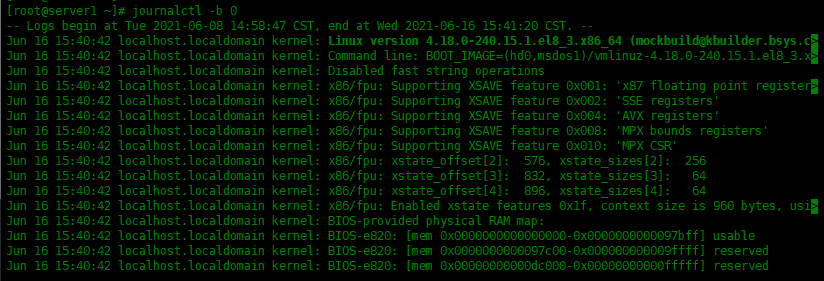
查看上一次系统引导的记录,如下操作:
[root@server1 ~]# journalctl -b -1
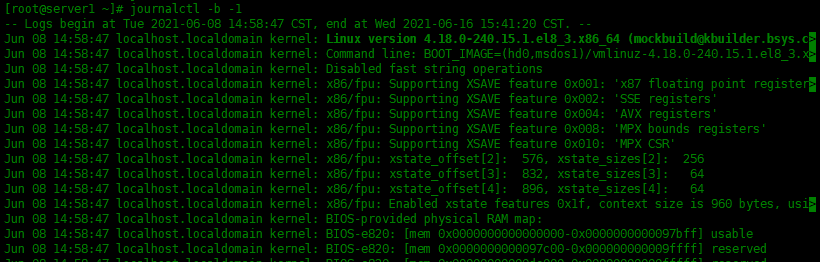
可以根据时间间隔过滤日志。多个参数可以与时间过滤器一起使用,如下所示。要使用时间过滤器,请使用“-S 或 --since”和“-U 或 --until”命令行开关。
要过滤从昨天到目前的日志,请运行以下命令:
[root@server1 ~]# journalctl -S yesterday
仅过滤今天的日志,请运行以下命令:
[root@server1 ~]# journalctl -S today 或者 [root@server1 ~]# journalctl -S 00:00
如果仅过滤昨天的日志,不包括今天的,请运行以下命令:
[root@server1 ~]# journalctl -S yesterday --until 00:00
要过滤自 3 月 12 日以来的日志,请运行以下命令:
[root@server1 ~]# journalctl -S 2021-03-12
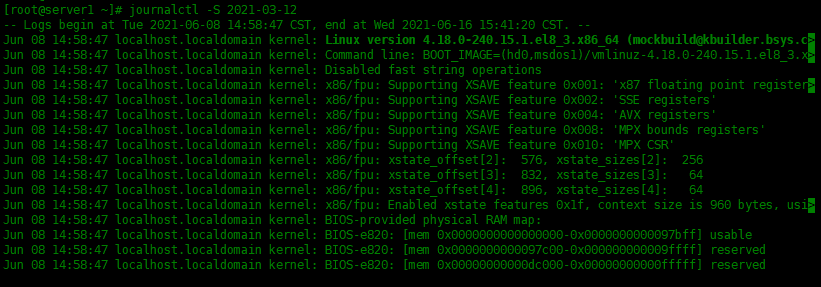
如要使用日期和时间过滤日志,请运行以下命令。
注意:日期和时间的使用格式:year-month-day hour:minute:second
[root@server1 ~]# journalctl -S "2021-06-01 20:00:00" -U "2021-06-16"
要过滤过去一小时的消息,请使用以下命令:
[root@server1 ~]# journalctl -S -1h
过滤可以应用于消息优先级,这在你想要过滤特定消息(如“Warn”或“Error”等)时非常有用。
下面列出了所有优先级:
| Priority | Code |
|---|---|
| 0 | emerg |
| 1 | alert |
| 2 | crit |
| 3 | err |
| 4 | warning |
| 5 | notice |
| 6 | info |
| 7 | debug |
[root@server1 ~]# journalctl -p 3 -b 或者 [root@server1 ~]# journalctl -p err -b
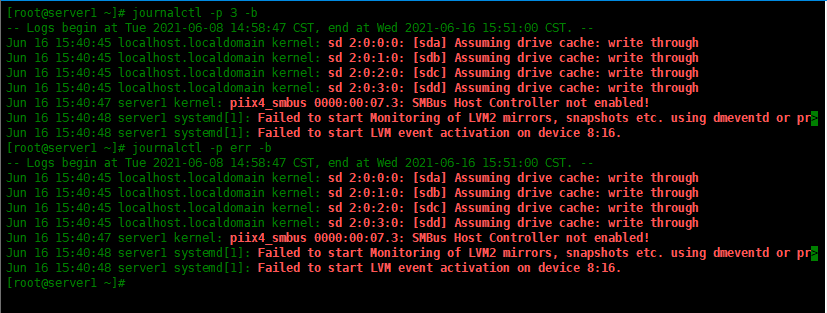
journal日志可以按特定字段过滤。要匹配的字段的语法是FIELD_NAME=MATCHED_VALUE,例如SYSTEMD_UNIT=httpd.service'。此外,可以在单个查询中指定多个匹配项,以更方便的方式过滤输出消息。
要显示由指定服务生成的消息,请使用下面给出的命令。同样可以过滤任何服务消息。
[root@server1 ~]# journalctl -u sshd.service 或者 [root@server1 ~]# journalctl _SYSTEMD_UNIT=sshd.service

要过滤与特定设备相关的消息,请运行以下命令:
[root@server1 ~]# journalctl /dev/sda

当你为journal日志启用持久存储时,它最多使用/var/log/journal所在文件系统容量的“10%”。
当您为日志日志启用持久存储时,它最多使用“/var/log/journal”所在文件系统的“10%”。
[root@server1 ~]# journalctl --disk-usage Archived and active journals take up 16.0M in the file system.

在本文中,展示了什么是journal,以及如何使用journalctl命令根据各种参数筛选日志。